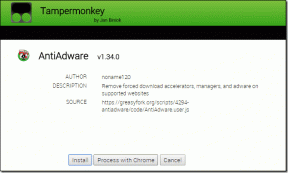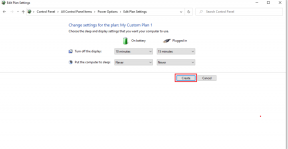IPhoneでゲームフォーカスモードを使用する方法
その他 / / August 12, 2022
フォーカス モードを使用すると、iPhone の使用ルーチンをカスタマイズできるため、タスクをタイムリーに完了することに集中できます。 おやすみモード、パーソナル、ワーク、スリープなど、デフォルトのフォーカス モード設定がいくつかあります。 フォーカスモードを選択して、 フォーカス フィルターを作成する メール、メッセージ、Safari などのシステム アプリ用。
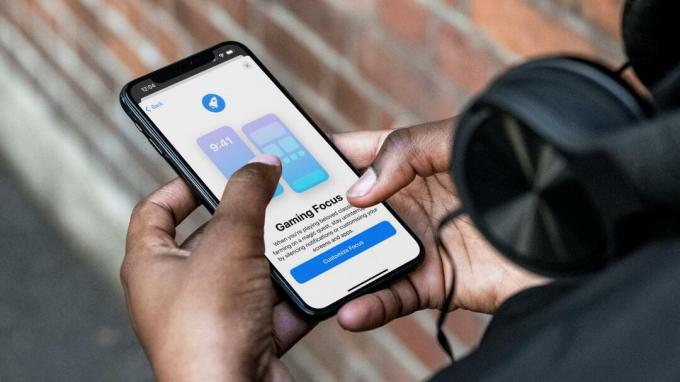
しかし、iOS 16 では、iPhone ユーザー向けにいくつかの新しいフォーカス モードが追加されました。 そのうちの 1 つがゲーミング フォーカス モードで、この投稿では iPhone での使用方法を紹介します。
で実行されている iPhone を使用しました。 iOS 16 パブリック ベータ スクリーンショットを撮る。 ゲーミング フォーカス モードは、iOS 16 以降を実行する iPhone、iPadOS 16 以降を実行する iPad、および macOS Ventura 以降を実行する Mac で利用できます。
iPhoneでゲームフォーカスモードを有効にする方法
iPhone でゲームをプレイするのが好きなら、ゲーム フォーカス モードを使用すると、ゲームプレイ中の通知を管理できます。 カジュアル プレーヤーでもハードコア ゲーマーでも、ゲーム フォーカス モードを有効にしてアプリの使用をカスタマイズし、中断することなくお気に入りのタイトルを楽しむことができます。
iPhoneでゲームフォーカスモードを有効にする方法は次のとおりです。
ステップ1: iPhone で設定アプリを開きます。
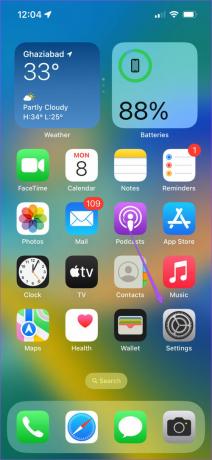
ステップ2: フォーカスをタップします。
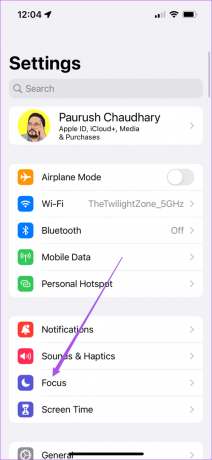
ステップ 3: 右上隅にあるプラス アイコンをタップします。

ステップ 4: フォーカス モードのリストから、[ゲーム] を選択します。

ゲーム フォーカス モードの詳細を示す新しいスプラッシュ スクリーンが表示されます。
ステップ 5: [フォーカスのカスタマイズ] をタップして、iPhone で有効にします。

さまざまなカスタマイズ オプションを備えたゲーミング フォーカス モード メニューが表示されます。 他のフォーカス モードと同じように、人やアプリを追加できます。

ゲーム フォーカス モードのロック画面の壁紙を変更する方法
すべてのフォーカス モード プロファイルと同様に、iPhone でゲーム フォーカス モードが有効になっているときに有効になる新しいロック画面の壁紙を設定できます。 しかし興味深いのは、ゲーム フォーカス モード専用の新しいロック画面の壁紙も入手できることです。 有効にする方法は次のとおりです。
ステップ1: iPhone で [設定] を開きます。
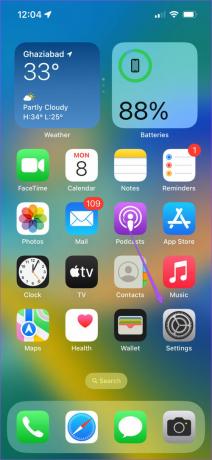
ステップ2: フォーカスをタップします。
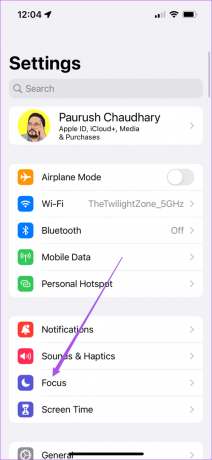
ステップ 3: フォーカス モード プロファイルのリストから [ゲーム] を選択します。

ステップ 4: [画面のカスタマイズ] で、[選択] をタップします。

ロック画面の壁紙のさまざまなオプションを示すスプラッシュ画面がポップアップします。
ステップ 5: ゲームパッド アイコンを含む中央のロック画面の壁紙をタップします。

ステップ 6: ウィジェットを追加して、選択に応じてロック画面をカスタマイズします。
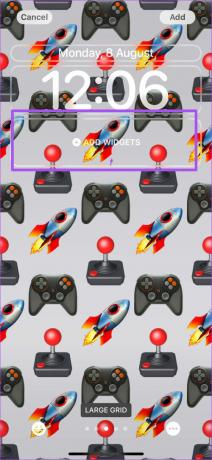
ステップ 7: 設定を選択したら、右上隅にある [追加] をタップします。
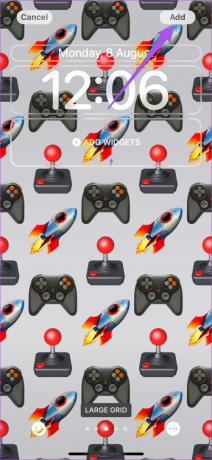
ステップ 8: [壁紙ペアとして設定] をタップします。
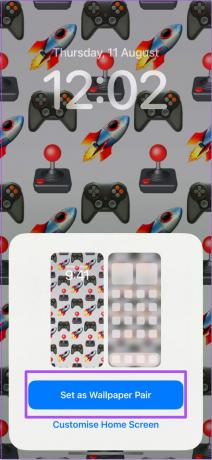
ロック画面の壁紙は、[ゲーム フォーカス モード] メニューに表示されます。 マイナス アイコンをタップすると、可能な限りロック画面の壁紙を削除できます。

ゲーム フォーカス モードのスケジュールを管理する方法
ゲーム フォーカス モードを設定したら、スケジュールに従って iPhone でそのアクティブ化をスケジュールできます。 これを管理する方法は次のとおりです。
ステップ1: iPhone で [設定] を開き、[フォーカス] をタップします。
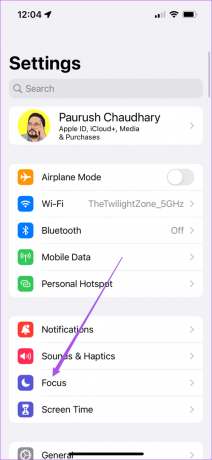
ステップ2: フォーカス モード プロファイルのリストから [ゲーム] を選択します。

ステップ 3: 下にスクロールして、[自動的にオンにする] を探します。
ワイヤレス コントローラーを管理するオプションが表示されます。 これはデフォルトでオンになっています。つまり、ワイヤレス コントローラーを iPhone に接続するとすぐに、ゲーミング フォーカス モードが自動的にアクティブになります。


ステップ 4: 他の設定を管理するには、[スケジュールを追加] をタップします。
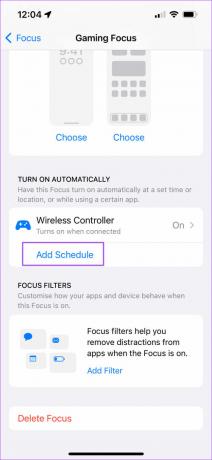
ゲーム フォーカス モードの有効化をトリガーする時間、場所、またはアプリを管理できるようになりました。

Smart Activation を選択して、使用状況に応じて iPhone が自動的にフォーカス モードをオンにすることもできます。

ゲーム フォーカス モードを削除する方法
iPhoneからゲームフォーカスモードを削除する方法は次のとおりです。
ステップ1: 設定を開き、フォーカスをタップします。
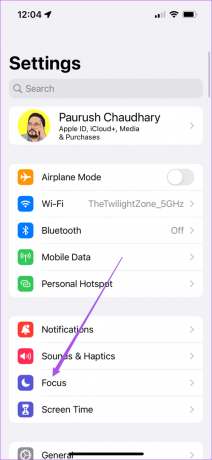
ステップ2: オプションのリストから [ゲーム フォーカス モード] を選択します。

ステップ 3: 下にスクロールして、[フォーカスの削除] をタップします。

ステップ 4: [フォーカスの削除] をもう一度タップして、選択を確認します。

制限のないゲーム
ゲーミング フォーカス モードは、iPhone でゲームをするのが好きなユーザーに対応するための大きな一歩です。 オンにすると、中断することなくゲーム セッションを十分に楽しむことができます。 あなたもすることができます カスタム フォーカス モードを作成する iPhone でアプリや通知をより適切に制御できます。 この投稿を、iPhone でのゲームが好きで、この機能を試してみたいと思っている人と共有してください。
最終更新日: 2022 年 8 月 11 日
上記の記事には、Guiding Tech のサポートに役立つアフィリエイト リンクが含まれている場合があります。 ただし、編集の完全性には影響しません。 コンテンツは偏りがなく、本物のままです。